クラウン整列
- 20 May 2024
- 1 読む分
- 印刷する
- 闇光
- PDF
クラウン整列
- 更新日 20 May 2024
- 1 読む分
- 印刷する
- 闇光
- PDF
記事の要約
この要約は役に立ちましたか?
ご意見ありがとうございます
この段階で、すべてのインポートデータを整列してクラウン装着テストのシミュレーションを確認できます。 データを整列して正しく配置され、さらに分析するために結合されているようにします。
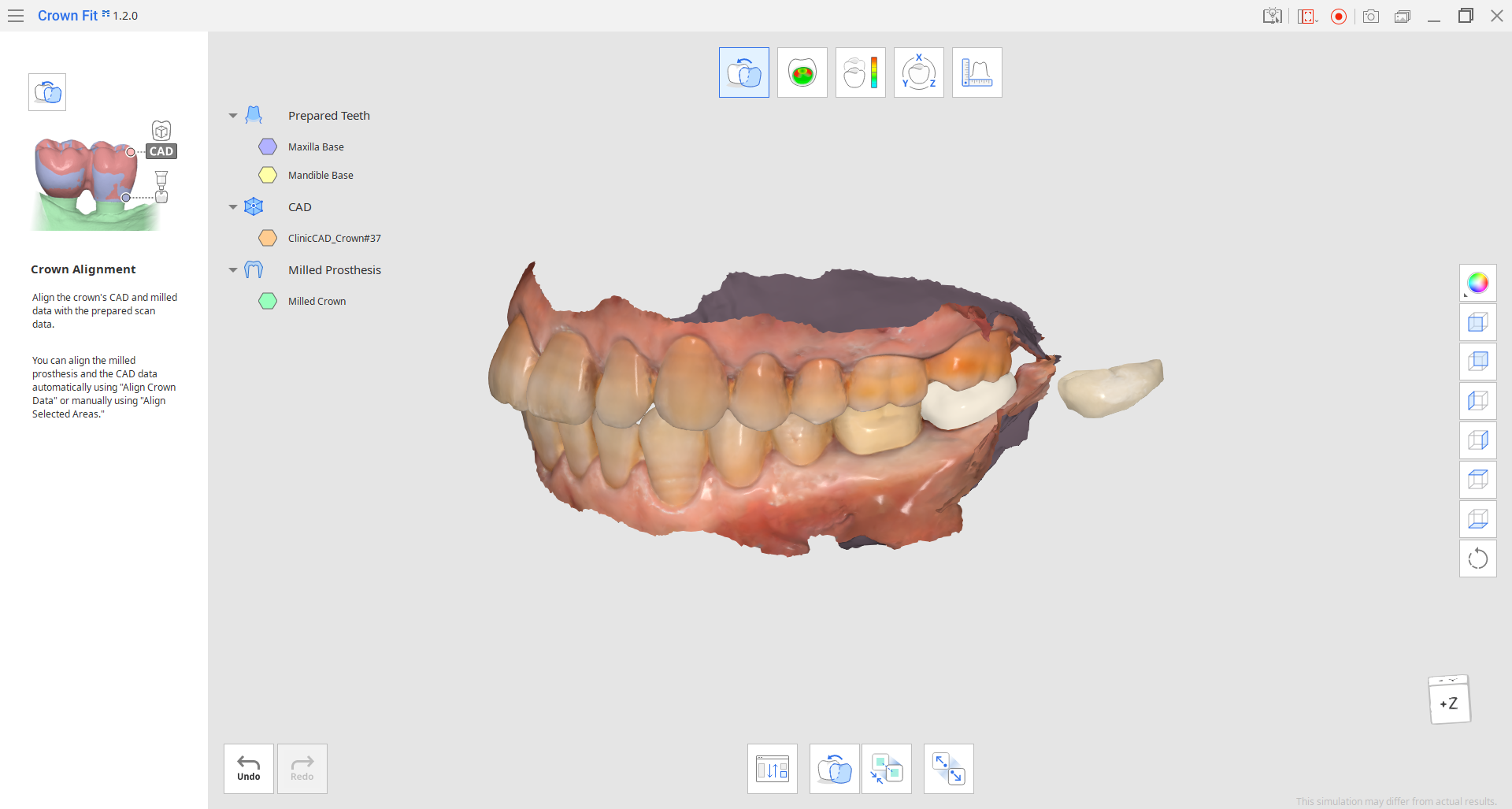
- 最初にすべてのクラウンデータ(CAD設計と削合済み/プリント済みのクラウンのスキャンデータ)を整列させる必要があります。 これは「クラウンデータを整列」を使って自動で、または「選択した領域を揃える」を使って手動で行えます。🔎ヒント見やすいようにデータツリーの支台歯データを非表示にします。

手動でクラウンデータを整列する場合には、2つのデータ上で同じ領域を選択して整列させる必要があります。
以下の選択ツールの一つを使用してデータ上の領域を指定して「適用」をクリックします。
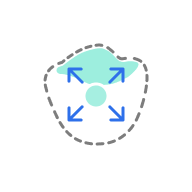 | スマートシングルトゥース選択 | 1回クリックして、1本の歯の領域を自動選択します。 歯をクリックまたはドラッグできます。 |
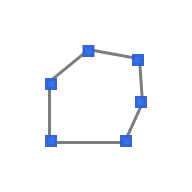 | 多角形選択 | 画面上で描いた多角形内のすべてのものを選択します。 |
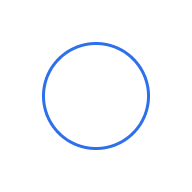 | 円形の選択 | すべての円形領域内のものを選択します。 |
 | ブラシ選択 | 画面上に手書きで描かれたパス上のすべてのものを選択します。 顔の正面だけが選択されます。 ブラシには3種類のサイズがあります。 |
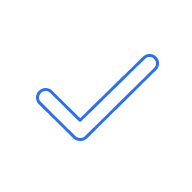 | 適用 | 選択された領域に基づいて整列を完了します。 |
必要があれば、選択ツールで「選択解除モード」をオンにすることで選択解除としても使用できます。 「すべての選択範囲を解除」を使用して一度にすべての選択を解除することもできます。
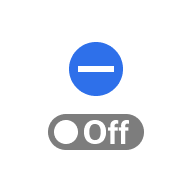 | 選択解除モード | オンの場合には、ユーザーは選択ツールを使用して領域の選択を解除できます。 |
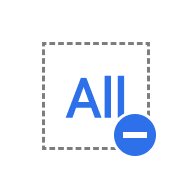 | すべての選択範囲を解除 | 選択済み領域をすべて消去 |
- 整列が十分でない場合には、「データ分離」機能を使用してやり直します。

⚠️注意
測定ステップで区画線を作成し測定をした後にデータを切り離した場合、すべての区画線と測定結果がすべて失われます。
この記事は役に立ちましたか?





